Arquivos privados estão restritos à Comunidade Harvard ou, opcionalmente, apenas os membros do seu site. Os visitantes do site da comunidade de Harvard será solicitado para entrar com um Huid válida para acessar seus arquivos privados também qualquer membro do seu site terá acesso quando logado no site. arquivos privados é a única maneira de fazer upload de um arquivo que não está disponível para o público, eles vão ficar independente privada de visibilidade site.
Permitindo que o privado Arquivos App
Antes de adicionar quaisquer arquivos privados, você deve primeiro certificar-se de que o aplicativo está habilitado.
1. Localize o painel de controle no lado esquerdo do seu site.
2. Selecione Configurações.
3. Selecione Ativar Apps.
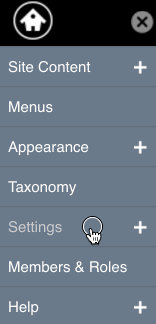
4. Procure arquivos privados.
5. No menu drop-down, clique em PUBLIC.

6. Guardar configuração na parte inferior da página.
Definindo opções
Adicionando arquivos privada
Para adicionar um arquivo privado:
- Ir para o painel de controle
- Clique para expandir o Conteúdo do Site
- Clique para expandir Adicionar
- Selecione Arquivo Privado
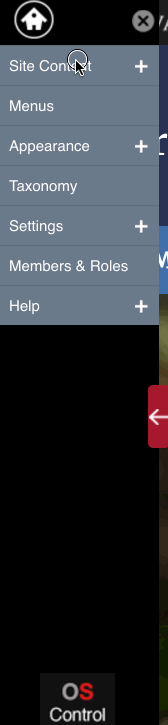
5. Ao selecionar arquivos privados que você será solicitado a fazer upload de um arquivo. Se você quiser visualizar arquivos privados cancele o contrário, fazer o upload dos arquivos que você deseja tornar privado.
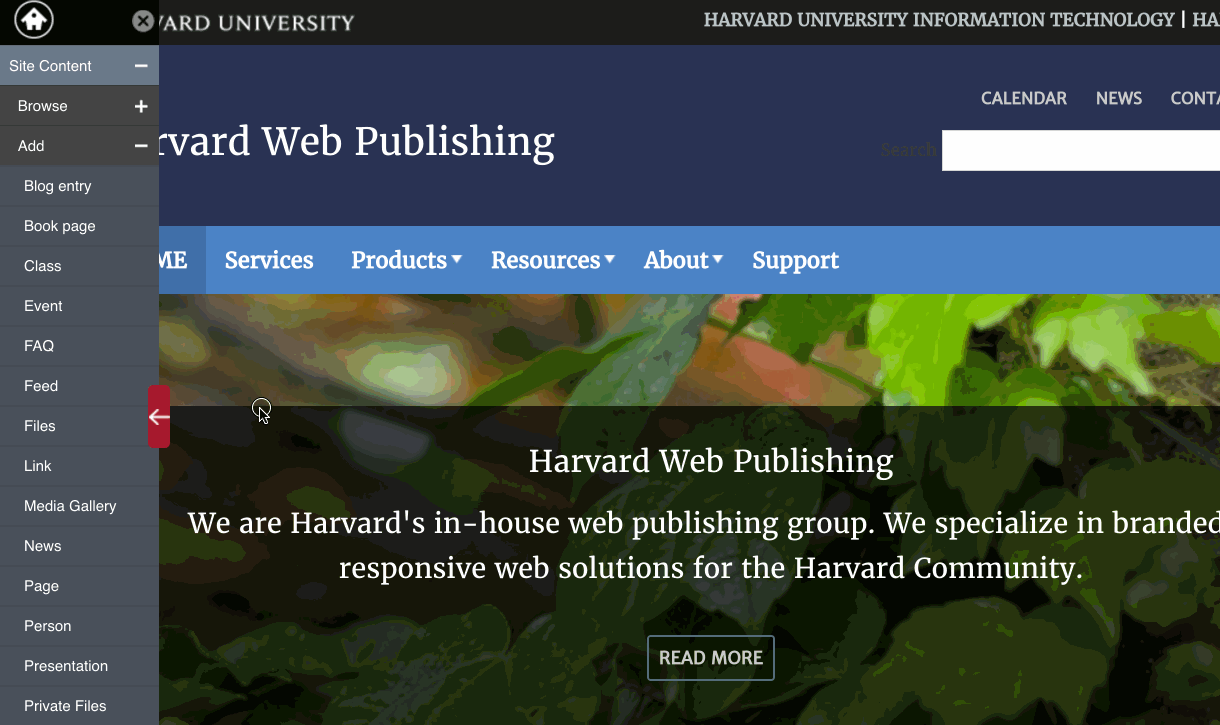
Alternativamente, você pode clicar para fazer upload de arquivos. No formulário você tem a opção de mudar o rótulo, o nome do arquivo, ou adicionar uma descrição. Lembre-se de bater em Salvar. Agora você deve ver o seu arquivo listados na arquivos privados página. Dica: Se o arquivo privado não aparecer após a poupança, tente atualizar a página.
Vendo arquivos privada
Para visualizar e gerenciar arquivos privados:
- Ir para o painel de controle
- Clique para expandir o Conteúdo do Site
- Clique para expandir Browse
- Selecione Arquivo Privado
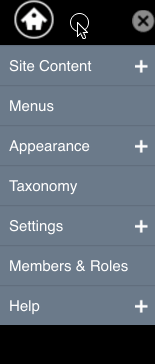
Colocar arquivo privado em seu site
Depois de ter carregado o arquivo para a seção Arquivos privada do seu site, você pode colocar um link para o arquivo no seu site. Nota: Os arquivos privada só podem ser adicionados como um arquivo inline. Não é possível anexar um arquivo confidencial a uma página.
instruções:
1. Na guia arquivos privados de sua seção de conteúdo, localize o arquivo privado desejado.
2. Ao lado do nome do arquivo, localizar a caixa cinza que lhe dará a opção de "copiar para o clipboard". Selecione "Copiar para área de transferência". Você também pode clique direito e copiar endereço do link.
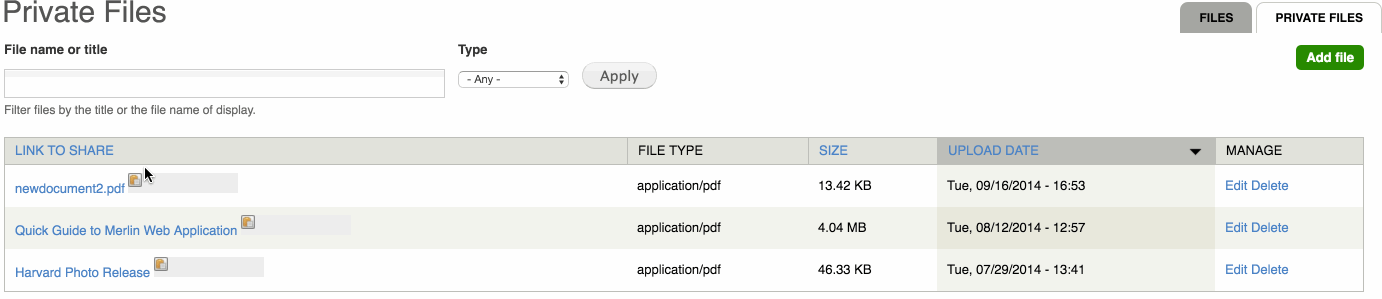
3. Navegue até a área em seu site onde você gostaria que os usuários sejam capazes de encontrar o download do arquivo.
4. Selecione ou crie texto que você deseja vincular o arquivo para, realce o texto e selecione a ferramenta link no editor de texto. (Veja instruções gerais sobre Adicionando arquivos em linha, mas siga as instruções abaixo para adicionar arquivos privados.)
5. Selecione a opção "Embed da Web" e cole o link (do passo 1) para esta área
6. Clique em Salvar
Quando os usuários clicam neste link, eles serão redirecionados para uma página que irá solicitar-lhes a sua Huid ou informações de login XID para ter acesso ao arquivo.









